WRF es un formato de archivo web que fue desarrollado por WebEx Recorder. Contiene datos de video y audio que pueden usarse para formaciones, demostraciones y conferencias. Puede ser cargado en el sitio web WebEx y compartido con otros. No es compatible con muchos reproductores multimedia o dispositivos portátiles. ¿Tienes una grabación de WebEx y quieres reproducirla en tu móvil? Si deseas utilizar el archivo WRF con cualquiera de tus dispositivos móviles o WMV, debes convertir el archivo WRF en formato WMV para su posterior uso.
- Parte 1. WebEx Player: Convertir Archivos WRF a WMV
- Parte 2. Convertir Otros Archivos a WMV con el Mejor Conversor de Vídeo
Parte 1. WebEx Player: Convertir Archivos WRF a WMV
WRF es un formato de archivo que contiene audio y video y se graba utilizando WebEx Network Recorder. Este formato de archivo toma la extensión .wrf. El archivo WRF se utiliza en presentaciones y seminarios de conferencias. Por lo tanto, cuando grabes o recibas un archivo de este tipo, sólo podrás reproducirlo con un Reproductor WebEx. Si no puedes acceder al reproductor WebEx, te verás obligado a convertir el archivo WRF a otros formatos como WMV para que puedas reproducirlo en otros dispositivos, tal y como se muestra en esta guía.
Paso 1. Descarga e Instala el Reproductor WebEx - Visita el sitio Web de WebEx y descarga WebEx Player para tu Mac o Windows. Después, puedes instalar la aplicación y configurarla en tu ordenador.
Paso 2. Abre los Archivos - A partir de ahí, puedes iniciarlo. Para cargar el archivo WRF, ves a "Archivo" en el menú principal, elige "Abrir" y luego carga el archivo WRF que deseas convertir. Puesto que es un reproductor multimedia, WRF puede reproducir inmediatamente, simplemente detenerlo.
Paso 3. Elige el formato de salida y dale a Convertir - A continuación, debes seleccionar un formato de salida. Haz clic en "Archivo" y luego haz clic en "Formato de Conversión", donde elegirás la opción "WMV". A continuación, elige la ruta para guardar el archivo convertido en tu ordenador y selecciona los códecs de vídeo preferidos. Después de eso, puedes hacer clic en "Aceptar" para convertir el archivo WRF en archivo WMV. Una vez finalizada la conversión, verás una notificación que dice "Conversión Completa". A continuación, puedes ver el archivo haciendo clic en el botón "Abrir".
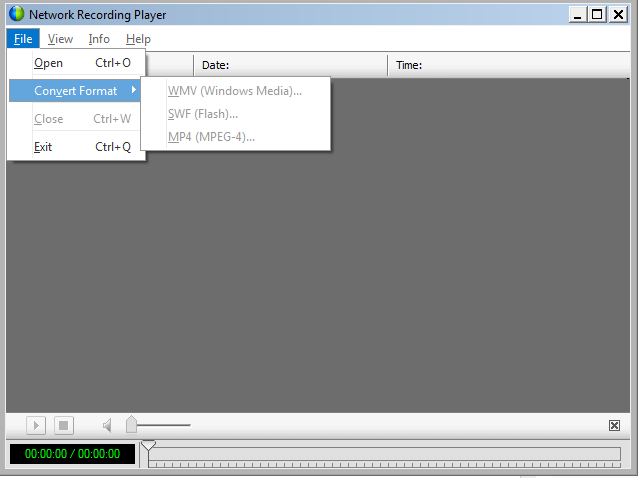
Parte 2. Convertir Otros Archivos a WMV con el Mejor Conversor de Vídeo - UniConverter
UniConverter es una conocida aplicación utilizada para convertir archivos de vídeo a WMV en un instante. Después de obtener el software, puedes olvidarte del coste de compra o mantenimiento del software. Además, proporciona asistencia gratuita toda la vida cuando sea necesario. Puedes utilizar la versión de prueba y después comprarlo de forma definitiva a un precio razonable. Hay muchos conversores online disponibles para este propósito, pero no proporciona los mismos resultados que UniConverter. Es una aplicación increíble con funciones únicas junto con conversiones súper rápidas.
Obtén el Mejor Conversor de Vídeo WMV - UniConverter
- Más de 150 formatos de video y audio - esta es una herramienta que puede usarse para convertir una gran variedad de videos y audio. Es por eso que es el mejor a día de hoy.
- Funcionamiento muy rápido - UniConverter se convierte 90 veces más rápido que cualquier otro conversor del mercado, lo que le da una ventaja sobre la competencia, gracias al nuevo algoritmo.
- Alta calidad - Con la aceleración de la GPU, UniConverter puede mantener la calidad de los mejores videos HD. Puedes esperar que la salida sea igual que la entrada.
- Edita vídeos: ahora puedes editar vídeos con UniConverter; Ningún otro conversor te dará tanta flexibilidad.
- Graba en DVD y más – Graba DVDs o envia los videos a Facebook, Vimeo y YouTube. También puedes enviarlos a tus dispositivos móviles.
- Totalmente compatible con Windows 10/8/7/XP/Vista, macOS 10.12 Sierra, 10.11 El Capitan, 10.10 Yosemite, 10.9 Mavericks, 10.8 Lion Mountain y 10.7 Lion.
Guía Paso a Paso para Convertir Vídeos a WMV con UniConverter:
Paso 1: Carga tus Archivos
Para empezar, primero debes importar tus videos al programa. Para lograrlo, puedes hacer clic en "Añadir Archivos" para navegar por tus videos; Alternativamente, puedes arrastrar y soltar directamente tus archivos WRF a UniConverter.

Paso 2: Elige el Formato de Salida como "WMV"
Para convertir archivos de vídeo a WMV, aquí tienes que seleccionar "WMV" como formato de salida en la categoría "Video".
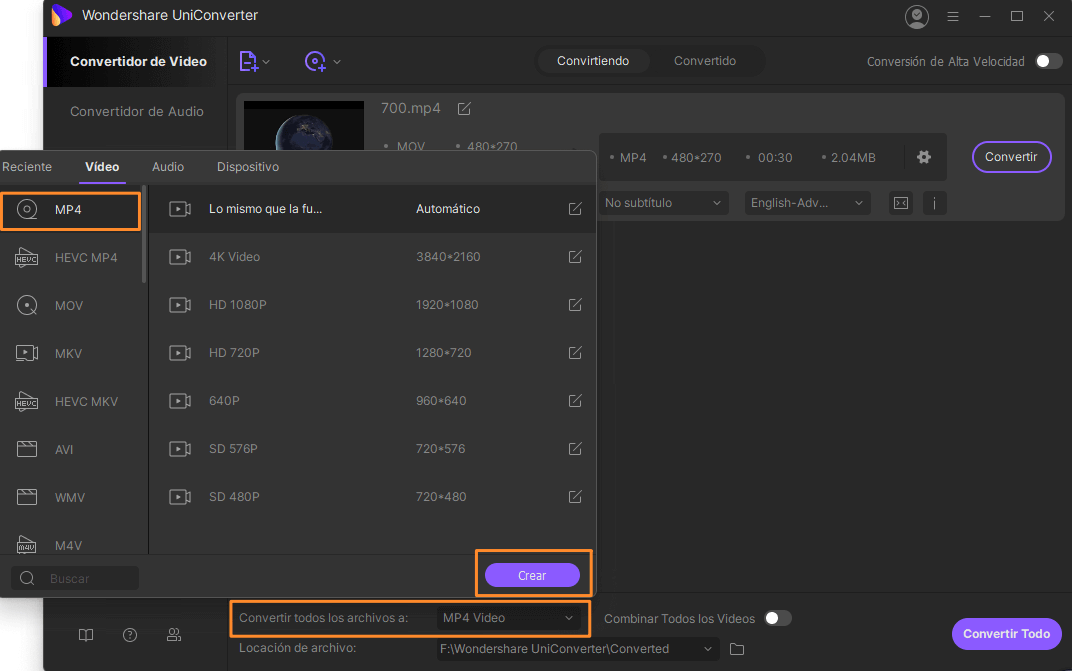
Paso 3: Inicia la Conversión
Por último, puedes hacer clic en el botón "Convertir" para iniciar la conversión de vídeos a WMV como desees.
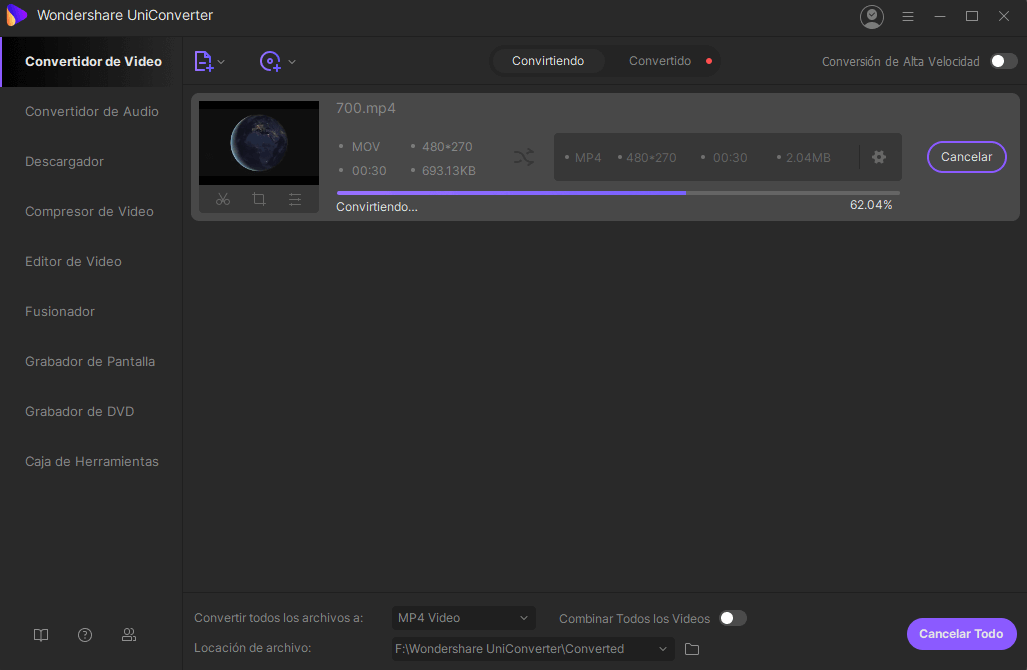
Diferencia entre WRF y WMV
| Categoría | WRF | WMV |
|---|---|---|
| Extensión de Archivo | .wrf | .wmv |
| Desarrollado por | WebEx | Microsoft |
| Descripción | El archivo WRF es un tipo de archivo de audio que consiste en formatos de audio, grabaciones, codecs y otros elementos. El reproductor WebEx se utiliza para ver grabaciones de sesiones WebEx creadas por el usuario y que se pueden guardar en tu ordenador. También puedes editar archivos WRF y convertirlos al formato WMV para hacer modificaciones adicionales o para usar con otros dispositivos | WMV es un tipo de video que consiste en audio que puede reproducirse en muchos reproductores multimedia tanto en Mac como en Windows. Cuenta con una protección DRM (Digital Rights Management) que evita que cualquiera pueda hacer copias de los archivos. |
| Programas Compatibles/Asociados |
• Cisco WebEx Player • Cisco WebEx Recorder • WebEx Recording Editor para Mac |
• Microsoft Windows Media Player • PowerDVD • MPlayer • RealPlayer • VideoLAN VLC Media Player • CyberLink PowerDirector 12 Ultra • iOrgsoft Video Editor • Apple QuickTime Player con componentes Flip4Mac WMV |
| Pros |
• WebEx es una herramienta de conferencias web utilizada para reuniones, conferencias y otros eventos online • También puede capturar videos que se pueden reproducir en el sitio web de WebEx |
• WMV es perfectamente compatible tanto con Windows como con Mac • WMV es popular entre la comunidad de video en streaming, ya que podría ser reproducido en Mac/Windows |
| Contras |
• No es compatible con muchos reproductores multimedia u otras aplicaciones • Solo puede ser usado con WebEx player |
• Si el archivo WMV está conectado al sistema DRM (gestión de derechos digitales), es imposible reproducir o compartir los archivos |
